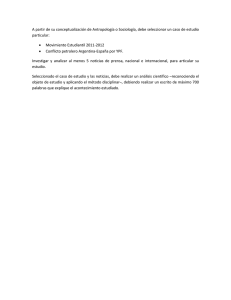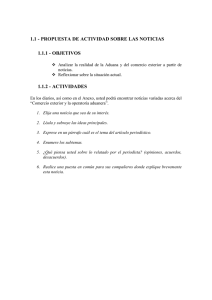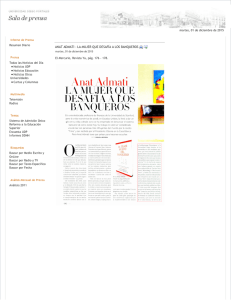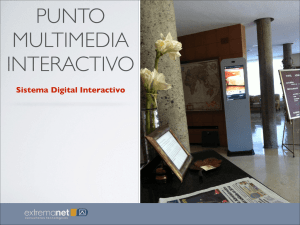grupo de noticias desde la web.
Anuncio
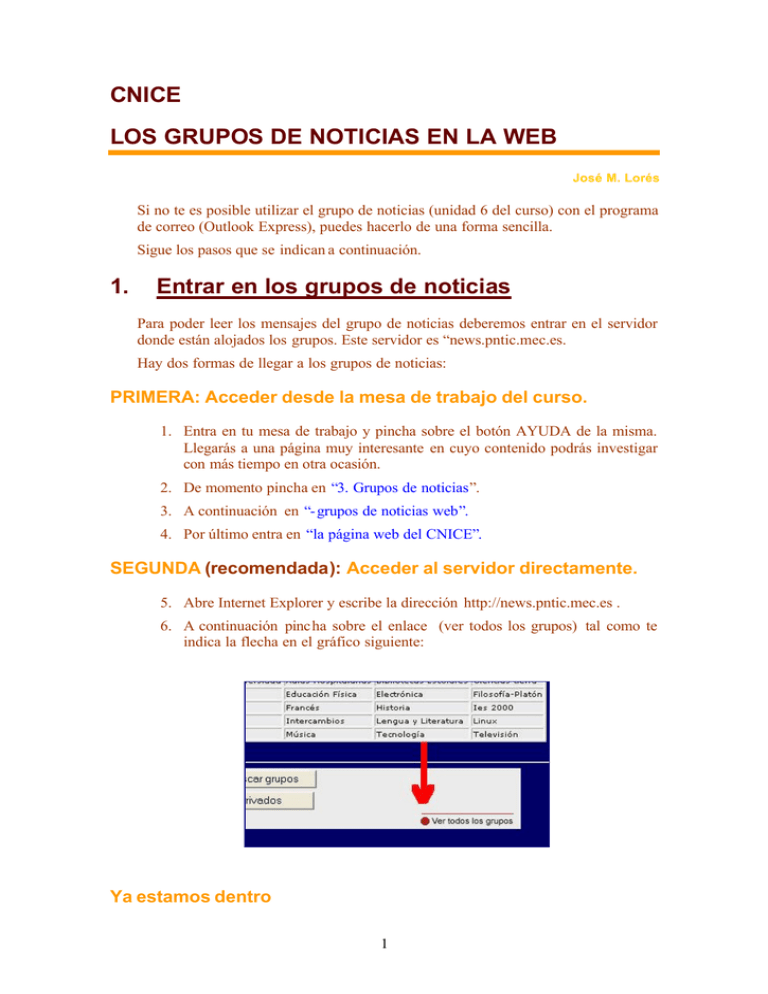
CNICE LOS GRUPOS DE NOTICIAS EN LA WEB José M. Lorés Si no te es posible utilizar el grupo de noticias (unidad 6 del curso) con el programa de correo (Outlook Express), puedes hacerlo de una forma sencilla. Sigue los pasos que se indican a continuación. 1. Entrar en los grupos de noticias Para poder leer los mensajes del grupo de noticias deberemos entrar en el servidor donde están alojados los grupos. Este servidor es “news.pntic.mec.es. Hay dos formas de llegar a los grupos de noticias: PRIMERA: Acceder desde la mesa de trabajo del curso. 1. Entra en tu mesa de trabajo y pincha sobre el botón AYUDA de la misma. Llegarás a una página muy interesante en cuyo contenido podrás investigar con más tiempo en otra ocasión. 2. De momento pincha en “3. Grupos de noticias”. 3. A continuación en “- grupos de noticias web”. 4. Por último entra en “la página web del CNICE”. SEGUNDA (recomendada): Acceder al servidor directamente. 5. Abre Internet Explorer y escribe la dirección http://news.pntic.mec.es . 6. A continuación pinc ha sobre el enlace (ver todos los grupos) tal como te indica la flecha en el gráfico siguiente: Ya estamos dentro 1 De las dos formas anteriores llegarás a una página con un aspecto como el de la imagen siguiente.(Recuerda que cada uno de los cursos del Proyecto Mentor tiene un grupo. Si no sabes cuál es tu grupo y quieres saberlo puedes preguntar a tu tutor o tutora o a la persona que está en el aula Mentor).. Ejemplo: El grupo del curso “Introducción a la Informática” se llama “mentor.ini_infor”. Pinchando sobre él podremos ver los últimos mensajes, leerlos, responder, enviar un mensaje nuevo, e incluso, si copio la dirección del remitente de los mensajes, podré enviarle un correo privado utilizando Outlook Express. 2. Enviar un mensaje nuevo al grupo. 1. Entra en el grupo de noticias como se indica en los pasos anteriores. Llegarás a una ventana como la de la imagen siguiente. Pincha en PUBLICAR. 2 2. En la ventana siguiente escribe tu nombre, tu dirección de correo electrónico, el asunto y el mensaje (fíjate en el texto en rojo). Una vez hecho esto pulsa de nuevo el botón PUBLICAR que hay en la parte inferior de la ventana. (mira la imagen siguiente). 3. Una vez hecho esto tu mensaje quedará en un extremo de la lista. Si pulsas sobre el botón de Internet Explorer, podrás comprobarlo. PRACTICA RECOMENDADA: Envía un mensaje nuevo al grupo de tu curso. Aprovecha para presentarte y saludar a tus compañeros y compañeras. Anota en un papel la fecha, y el asunto que has puesto. Guárdalo pues lo usarás más adelante. 3. Leer un mensaje 1. Pincha sobre uno de los mensajes que hay en la ventana que estás viendo. (Mira la imagen siguiente). 2. Cuando hayas pinchado sobre el asunto, se abrirá una ventana en la que podrás leer el mensaje que has seleccionado. Si observas esta ventana podrás copiar la dirección de correo electrónico del remitente y ponerte en contacto directo con él. 3 3. 4. Responder a un mensaje 1. En primer lugar deberás abrir uno de los mensajes. Cuando a esté abierto pulsa sobre el botón siguiente gráfico. de la nueva ventana que se abrirá. Fíjate en el 2. Se abrirá una ventana como que sigue. En ella deberás escribir tu nombre y dirección de correo electrónico, como en los mensajes nuevos. Sin embargo el asunto coincide con el del mensaje al que respondemos precedido de “Re:”. 3. Para escribir la respuesta sólo tendrás que pinchar donde quieras y escribir. LO habitual es escribir al principio. 4. Si lo deseas puedes borrar todo el texto del mensaje anterior y luego escribir tu respuesta. Si no, lo mejor es introducir un par de líneas en blanco y escribir al principio del cuerpo del mensaje. 4 PRACTICA RECOMENDADA: Entra de nuevo al grupo de noticias de tu curso y responde a uno de los mensajes que hay en él. A continuación comprueba que tu mensaje está en el grupo utilizando el botón . Anota en el mismo lugar que antes la fecha y el asunto de este mensaje. Guarda la información anotada. 5. Buscar un mensaje en el grupo de noticias. En alguna ocasión nos interesará buscar algún mensaje. Existe la forma de hacerlo. Para ello, una vez dentro del grupo de noticias, pulsaremos en el botón “buscar”. Ahora se abrir á una nueva ventana como la que sigue a continuación. En el espacio reservado para ello, escribiremos el nombre o apellido, el nombre de usuario o la dirección de correo, el tema… Cuanto más exacta sea la búsqueda, más precisos serán los resultados, pero también tenemos más riesgo de equivocarnos y no encontrar lo que deseamos. A continuación pulsamos de nuevo en “Buscar”. 5 PRACTICA RECOMENDADA: Busca uno de los mensajes que has enviado. Hazlo de varias formas. 6. Prácticas recomendadas Si utilizas la web para prácticar con el grupo de noticias, realiza las siguientes actividades: 1. Entra en el grupo de noticias “mentor.ini_infor” y envía un mensaje nuevo comentando el tiempo que hace en tu. Si lo deseas comenta lo que más te ha gustado en el curso hasta la fecha. 2. Responde a uno de los mensajes que hay en el grupo. Si es posible, que sea de los más recientes. 3. Copia la dirección de correo de uno de los mensajes del grupo de noticias (ábrelo para poder verla) y envíale un E- mail de respuesta desde Outlook Express. 4. Manda un correo a tu tutor ind icándole que has realizado estas actividades y tu opinión sobre el trabajo que estás realizando. 6